iPhone'lar her türlü nedenden dolayı devre dışı kalıyor ve çoğu zaman bu bir kazadır. İPhone şifrenizi unutmadınız. Hırsızlar genellikle parolanızı anlamaya bile çalışmazlar - sadece iPhone'unuzu siler veya parçaları için satarlar. Bu sorunu bu kadar sinir bozucu yapan da budur. Bu yazıda açıklayacağım iPhone'unuz neden devre dışı bırakıldı ve iTunes'a bağlan diyor , problem nasıl çözülür ve açıkla iPhone'ların devre dışı bırakılmasının en yaygın nedenleri böylece tekrar olmasını engelleyebilirsiniz.
iphone'da operatör ayarları nasıl güncellenir
İPhone'lar Neden Devre Dışı Bırakılıyor?
Apple'da çalışırken çok sayıda engelli iPhone gördüm. İşte bunun olmasının en yaygın iki nedeni:
- Çocuklar. Çocuklar iPhone'ları sever ve düğmelere basmayı severler. Düğmeler çalışmayı bıraktığında Timmy üzülür ve Annem iPhone'unun devre dışı bırakılmasından memnun olmaz.
- Snoopers. Arkadaşlar ve aile üyeleri, iPhone şifrenizi bulmak için sınırsız sayıda tahminlerinin olmadığını her zaman fark etmezler.
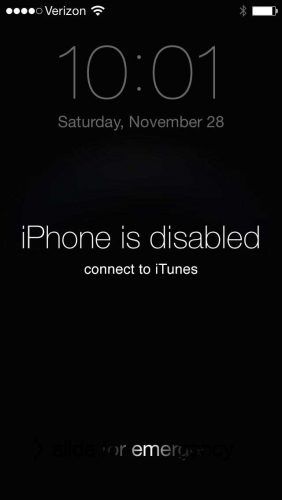
İPhone'um Devre Dışı Bırakılmadan Önce Kaç Tahminim Var?
iPhone'lar birinci veya ikinci hatalı şifre girişiminde devre dışı bırakılmaz. İPhone'unuz devre dışı bırakılmadan önce kaç kez yanlış şifre girebileceğiniz aşağıda açıklanmıştır:
- 1–5 yanlış parola denemesi: Sorun yok.
- 6 yanlış deneme: iPhone 1 dakika süreyle devre dışı bırakıldı.
- 7 yanlış deneme: iPhone 5 dakika süreyle devre dışı bırakıldı.
- 8 yanlış deneme: iPhone 15 dakika süreyle devre dışı bırakıldı.
- 9 yanlış deneme: iPhone, 60 dakika süreyle devre dışı bırakıldı.
- 10 yanlış deneme: “iPhone devre dışı bırakıldı. İTunes'a Bağlan ”veya iPhone tamamen silinirse Verileri Sil içinde açıldı Ayarlar -> Dokunmatik Kimlik ve Şifre (veya Ayarlar -> Şifre Touch ID'siz iPhone'lar için).
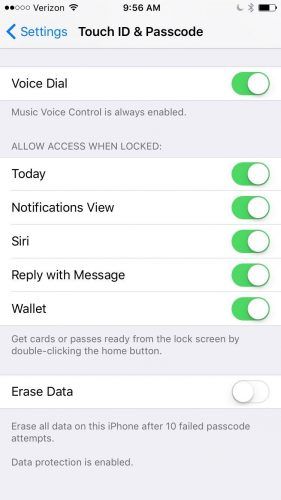
İPhone Tuş Takımıyla İyi Değilim. İPhone'umu Kazayla Devre Dışı Bırakabilir miyim?
Hayır. Bir iPhone'u yanlışlıkla devre dışı bırakmak zordur ve işte nedeni: Aynı yanlış şifreyi sınırsız sayıda girebilirsiniz ve bu yalnızca 1 yanlış şifre denemesi olarak sayılır. Bir örneğe bakalım.
Sen bir düğünde ya sen Gerçekten mi Futbol maçını kimin kazandığını bilmeniz gerekir, ancak eşiniz fantezi futbol takımınızı ikinci kuzeninin evlilik yeminlerinden daha çok önemsediğinizi keşfederse mutlu olmayacaktır. İPhone'unuza bakmadan şifrenizi girmeye çalışıyorsunuz, ancak çalışmıyor çünkü tekrar tekrar 1539 yerine 1536'yı giriyorsunuz. İPhone'unuz devre dışı mı? Hayır. İPhone'unuz yalnızca 6 girerseniz devre dışı bırakılır farklı yanlış şifreler.
İPhone'um Devre Dışı Bırakıldıktan Sonra Kilidini Açabilir miyim?
Maalesef, cevap hayır. İPhone'unuz 'iPhone devre dışı bırakıldı' dediğinde. İTunes'a Bağlan ”, hiçbir şey değil kilidini açmak için yapabilirsiniz. İnsanlar bazen Apple Store'ların devre dışı bırakılmış iPhone'ların kilidini açabilecek özel araçlara sahip olduğunu düşünür, ancak bunlar yoktur. Yapabileceğiniz tek şey iPhone'unuzu tamamen silmek ve baştan başlamaktır.
İyi haber şu ki, iPhone'unuz devre dışı bırakılmadan önce yaptığınız son yedeklemeden geri yükleyebilirsiniz. İPhone'unuzu iTunes veya iCloud'a yedeklediyseniz, iPhone'unuzu sildikten sonra verilerinizi geri yükleyebilirsiniz. Ancak iPhone'unuz devre dışı bırakıldıktan sonra, cihazdaki mevcut verileri yedeklemenin bir yolu yoktur. Yedeklemeniz yoksa iPhone'unuzu sıfırdan kurmanız gerekir.
Devre Dışı Bırakılmışsa iPhone'umu Nasıl Silerim?
İPhone'unuzu iTunes veya iCloud kullanarak silebilirsiniz, ancak iTunes'u kullanmanızı tavsiye ederim çünkü her zaman benim tarif ettiğim şekilde yaparsan işe yarar. İCloud kullanıyorsanız, Apple Kimliğinizi ve parolanızı bilmeniz ve iPhone'unuzun internete bağlı olması gerekir. İTunes'u kullanmak en basit ve en kolay yoldur, ancak ikisinin de nasıl yapılacağını anlatacağım.
iTunes
Apple’ın destek makalesi, iPhone’unuzun devre dışı bırakılmadan önce bilgisayarınızla olan ilişkisine bağlı olarak hangi geri yükleme yönteminin kullanılacağını belirlemek için gereksiz, aşırı karmaşık bir deneme yanılma süreci önerir. Bunu anlamadıysanız devam edin - bu yüzden çok karmaşık olduğunu söylüyorum! İPhone'unuzu benim önerdiğim şekilde silmenin kesinlikle bir dezavantajı yoktur (aslında faydaları olabilir) ve her zaman İşler.
biri beni öldürmeye çalışıyor rüya
İPhone'unuz devre dışı bırakıldığında önerdiğim geri yükleme türüne DFU geri yüklemesi denir. Tam olarak anlatan bir makale yazdım iPhone'unuzu DFU nasıl geri yüklersiniz . O makaledeki talimatları uygulayın (kolay!) Ve işiniz bittiğinde buraya geri gelin. Adlı bölüme atla İPhone'unuzu Yeniden Ayarlayın DFU geri yüklemesine başlamak için iTunes'u kullandıktan sonra.
iCloud
İPhone'unuz iCloud'da oturum açtıysa ve iPhone'umu Bul devre dışı bırakılmadan önce açtıysanız, şunu kullanabilirsiniz: Telefonumu bul iPhone'unuzu silmek için. Apple kimliğiniz ve şifrenizle giriş yapmanız gerekir, iPhone'unuzu seçin Tüm Cihazlarım açılır menüyü seçin ve Iphone'u temizle . İPhone'unuz silme işlemini tamamladıktan sonra bir sonraki bölüme geçin.

İPhone'unuzu Yeniden Ayarlayın
İPhone'unuzu iTunes ile geri yükledikten veya iCloud'u kullanarak sildikten sonra, ilerlemenin yolu iTunes yedeklemeniz, iCloud yedeklemeniz olup olmamasına veya yedeklemenizin olmamasına bağlıdır. İPhone'unuzda beyaz Kurulum ekranını gördükten sonra bu talimatları izleyin. Ekran karanlıksa ve geri yüklemenin bitip bitmediğinden emin değilseniz iPhone'unuzdaki Ana Ekran düğmesine basın. Kurulum ekranını görürseniz ilerleyin.
- İPhone'unuzu iCloud'a yedeklediyseniz devre dışı bırakılmadan ve iPhone'unuzu DFU geri yüklemek için iTunes'u kullandıysanız, iPhone'unuzu bilgisayarınızdan çıkarın. (İPhone'unuzu silmek için iCloud kullandıysanız zaten fişten çekilmiştir). Seç İCloud Yedeklemesinden geri yükleyin iPhone'unuzdaki kurulum işlemi sırasında.
- İPhone'unuzu iTunes'a yedeklediyseniz devre dışı bırakılmadan ve iCloud.com kullanılarak silinmeden önce İTunes yedeklemesinden geri yükleyin kurulum işlemi sırasında. İPhone'unuzu iTunes kullanarak geri yüklediyseniz, iTunes'daki Kurulum ekranını kullanarak iTunes yedeklemenizden geri yüklemeyi seçin.
- Bir yedeğiniz yoksa , İPhone'unuzu bilgisayarınızdan çıkarmanızı (iPhone'unuzu silmek için zaten iCloud.com'u kullandıysanız) ve iTunes ile bağlantısı kesilmişken iPhone'unuzu ayarlamanızı öneririm. Yapmak istediğiniz buysa, iPhone'unuzu kurduktan sonra iTunes ile eşzamanlayabilirsiniz. (Yapmıyorum.)
iPhone Etkinleştirildi!
İPhone'unuz çalışıyor ve iPhone'ların neden ilk başta devre dışı bırakılmasının genel nedenlerini öğrendiniz. İPhone'unuz tekrar devre dışı bırakılırsa, tam olarak nasıl düzelteceğinizi bilirsiniz. Yorum bırakmak isterseniz, aşağıdaki yorumlar bölümünde iPhone'unuzun nasıl devre dışı bırakıldığını merak ediyorum.
Okuduğunuz için teşekkürler ve Pay It Forward'ı unutmayın.
David P.